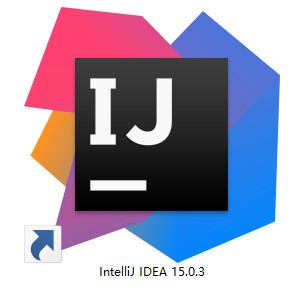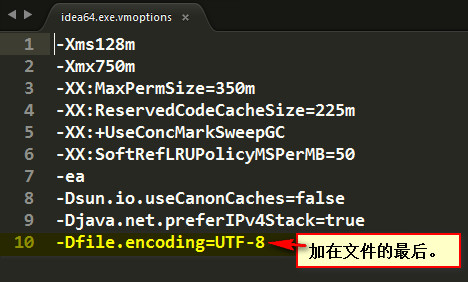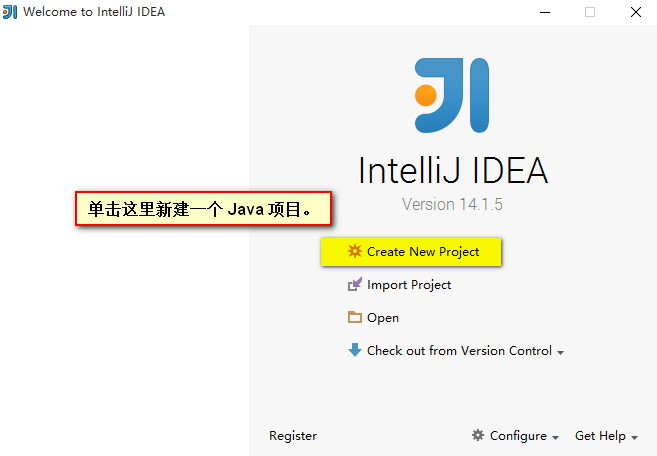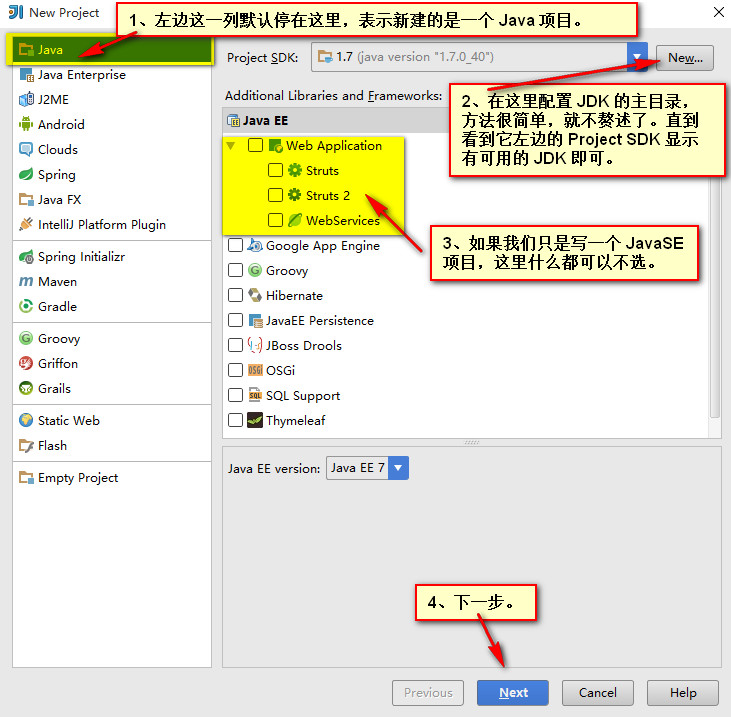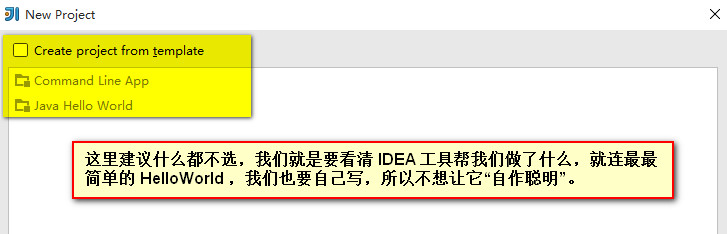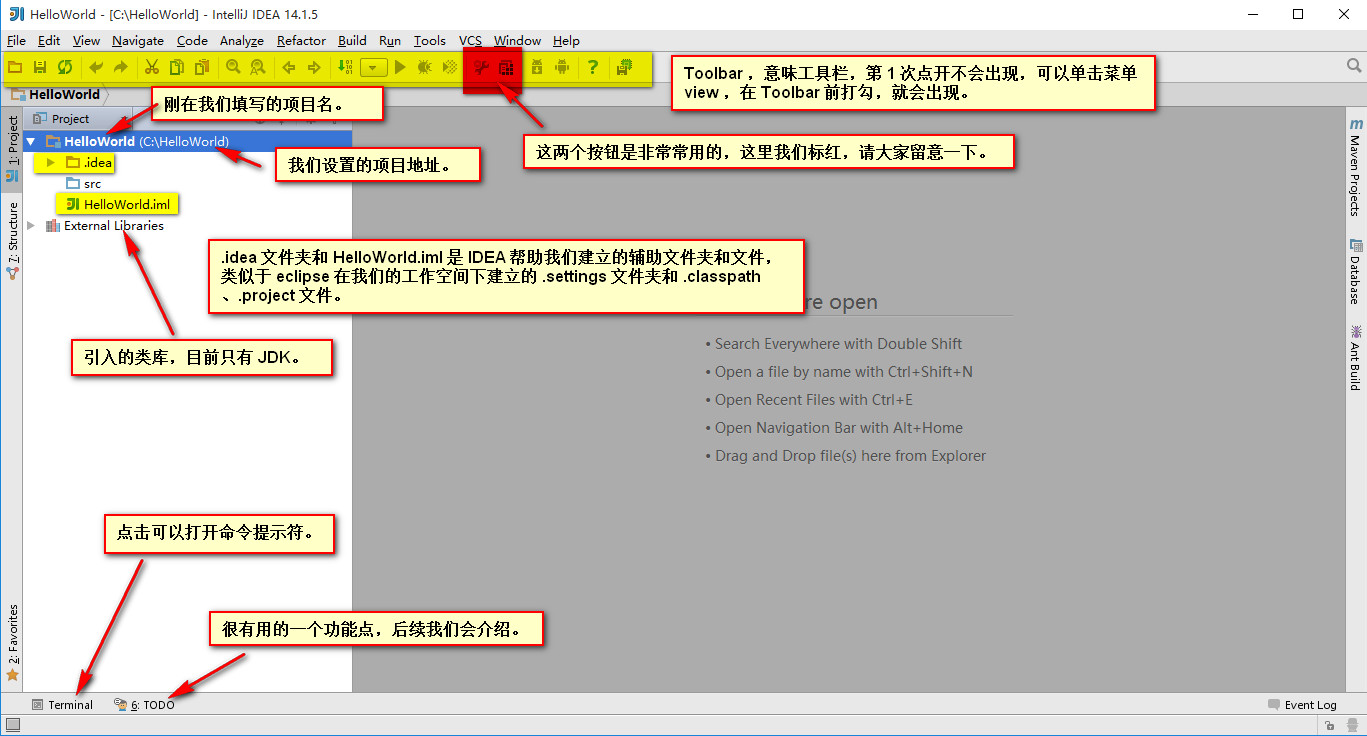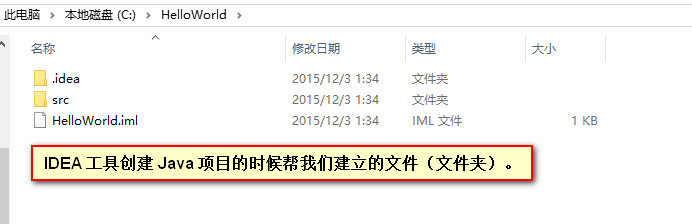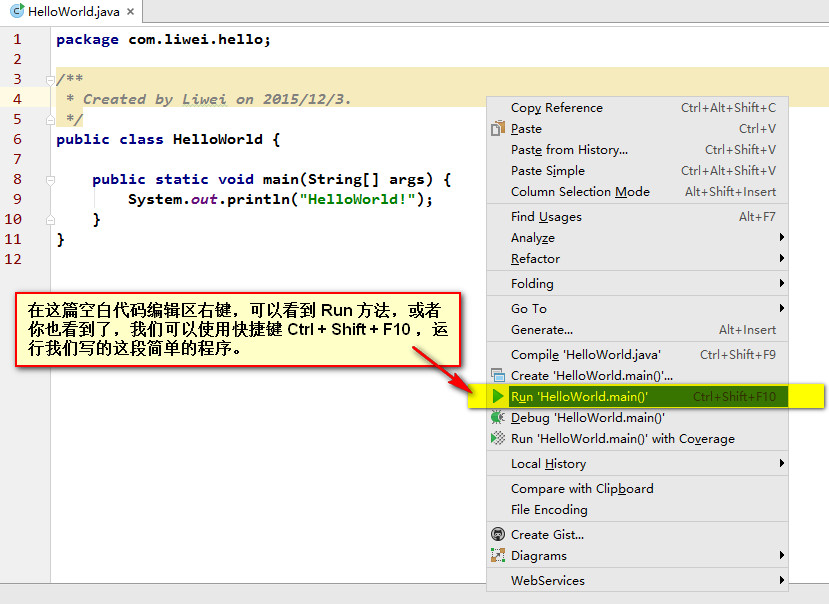最適合初學者的 IntelliJ IDEA 教程 (1)
寫這篇文章的初衷很簡單,就是想再一次證明 IntelliJ IDEA 對於 Java 開發人員來說,確實比 eclipse 要好用得多,鑑於目前市面上關於 IntelliJ IDEA的教程比較少,敘述清楚的也不多,所以希望我的整理工作能夠幫助各位從 eclipse 中儘快擺脫出來。
我用過 eclipse 以及 eclipse 的各種延伸版本,例如 spring suite tool 、myeclipse 、myeclipse for spring ,最終在偶然的機會,我接觸到了
IntelliJ IDEA ,就再也停不下來了。簡單來說,它吸引我有以下原因:
1、 IntelliJ IDEA 提倡一個工作空間 (在 IDEA 中叫 project)就寫一個專案,這樣我們的工作空間就跟著專案走,不像 eclipse 中把專案和工作空間分開,難於管理。所以我們在網上還會看到有人問在 eclipse 工作空間中已經存在的專案如何匯入到工作空間中去,有的時候會搞得開發者比較迷茫。
2、使用 IDEA 能夠讓我們開發者看清楚整合開發環境到底為我們開發者做了一些什麼事情, eclipse 看起來足夠強大,但它卻對我們開發者施展了障眼法,這樣會導致兩個結果:(1)eclipse 自作聰明,幹了很多我們不想讓它乾的事情;(2)我們想讓 eclipse 幫我們做些事情,但似乎 eclipse 不聽話,我們無法輕鬆駕馭;
3、IDEA 整合的 tomcat 的功能能很方便地幫助我們實現熱部署,我們還可以有選擇地重新編譯和載入部分位元組碼檔案,再加上 IDEA 強大的 DEBUG 功能,可以很方便地幫助我們進行程式碼的除錯工作。
4、IDEA 的智慧補全功能強大、快捷鍵功能強大,極大方便了我們的開發,等等。
還有就是一些小的因素了, eclipse 的檢查功能會幫我們檢查出很多不是問題的問題,所以我們經常會看到一些 js 檔案顯示紅叉叉,這對於有潔癖精神的程式設計師來說,很影響寫程式碼的心情。
不好的地方嘛,剛開始我真的覺得 IDEA 很醜,我還是喜歡用我的 spring suite tool ,還有就是習慣用 eclipse 開發了。
解決辦法:多加練習,在實際開發中慢慢體會 IDEA 這個工具的強大,慢慢積累。
本文以 IntelliJ IDEA 14.1.5 為例進行說明。
IntelliJ IDEA 工具的安裝非常簡單,這裡就不再贅述了。安裝完以後,須要輸入註冊碼,大家可以移步這裡找到註冊碼。
idea 15.0.3 破解碼,先選擇 License server,將下面複製到輸入框。
http://idea.lanyus.com - 1
- 1
如果您下載的是 ideaIU-2016.1.1.exe
破解碼是:
http://www.iteblog.com/idea/key.php- 1
- 1
(參考自
IntelliJ IDEA 2016.1怎麼能啟用啊!-CSDN論壇-CSDN.NET-中國最大的IT技術社群 http://bbs.csdn.net/topics/391919498)
我們注意到,在 IntelliJ IDEA 的安裝路徑下,有兩個 exe 檔案能夠啟動 IDEA ,如圖:
我們建議 64 位作業系統使用 idea64.exe 來啟動。別急,在啟動之前我們還要編輯一下 idea64.exe.vmoptions 檔案,在這個檔案的最後,加上一行:
-Dfile.encoding=UTF-8- 1
- 1
可以在一定程度上避免我們遇到的亂碼問題(以後遇到亂碼問題還有別的地方須要設定,這裡我們只是做了其中一步)。
於是,我們就可以雙擊 idea64.exe 啟動 IDEA 工具了。
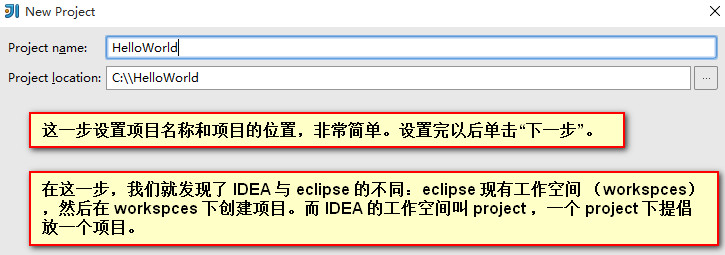
在這一步,我們就發現了 IDEA 與 eclipse 的不同:eclipse 現有工作空間 (workspces),然後在 workspces 下建立專案。而 IDEA 的工作空間叫 project ,一個 project 下提倡放一個專案。
上面設定完成以後,點選“finish”,就會看到如下介面。
.idea 資料夾和 HelloWorld.iml 是 IDEA 幫助我們建立的輔助資料夾和檔案,類似於 eclipse 在我們的工作空間下建立的 .settings 資料夾和 .classpath 、.project 檔案。
下面我們簡單比較一下 IDEA 和 eclipse 建立專案的輔助檔案(資料夾):
然後我們寫一個 HelloWorld 程式,這一步實在太簡單了,就不再贅述。
這時,我們已經迫不及待想執行這個程式了:
執行結果各位看官自行欣賞了,這裡就不截圖了。至於剛剛上面那幅圖顯示的行號設定、字型、加粗格式設定、main 方法和列印方法的快捷鍵,我們下一講再介紹。
本文為轉載。原文網址: